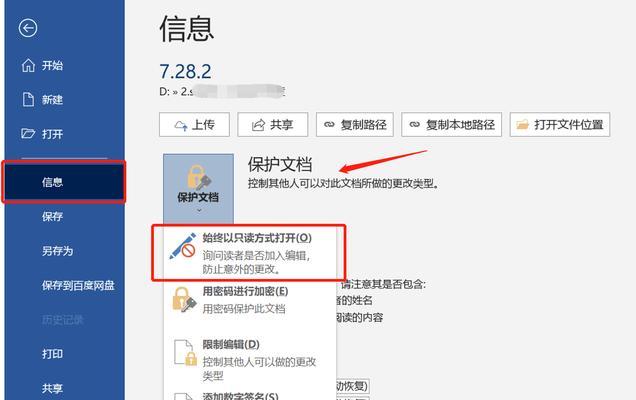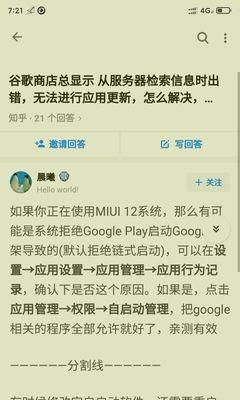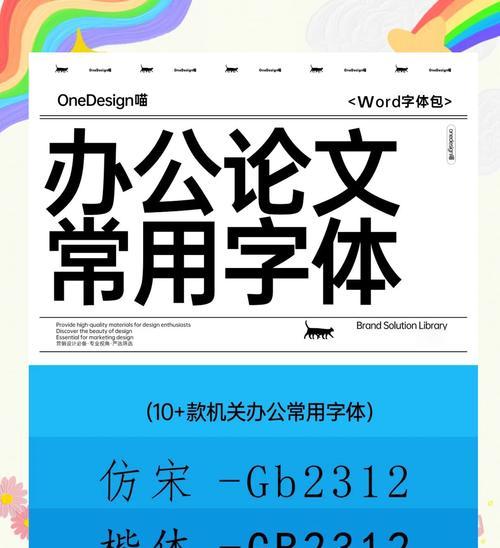如何解决键盘驱动安装失败的问题(排除键盘驱动安装失败的常见原因及解决方法)
键盘驱动是计算机操作系统中非常重要的一部分,它负责将键盘输入转化为计算机能够识别的信号。然而,有时我们在安装键盘驱动程序时可能会遇到失败的情况,这给我们的正常使用带来了困扰。本文将为大家介绍如何解决键盘驱动安装失败的问题,并列举常见的原因和解决方法。
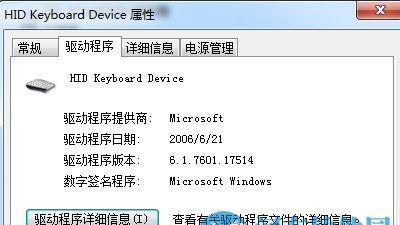
检查连接是否稳固
1.检查键盘的连接线是否插入到计算机的USB接口中。
2.确保连接线没有断裂或损坏。
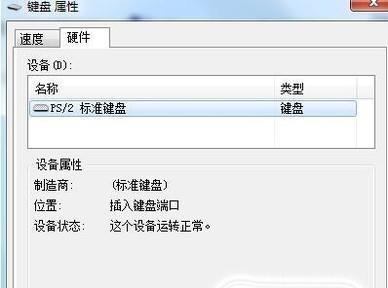
确保驱动程序兼容性
1.检查驱动程序是否与计算机操作系统兼容。
2.访问键盘制造商的官方网站,下载最新的驱动程序。
关闭安全软件
1.临时关闭计算机上的安全软件,如杀毒软件或防火墙。
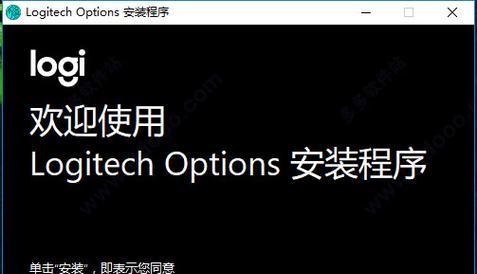
2.重新尝试安装键盘驱动程序。
清理注册表
1.打开“运行”对话框,输入“regedit”进入注册表编辑器。
2.定位到HKEY_LOCAL_MACHINE\SYSTEM\CurrentControlSet\Control\Class\{4D36E96B-E325-11CE-BFC1-08002BE10318}。
3.删除键盘驱动程序的相关键值。
安全模式安装
1.重启计算机,按下F8键进入安全模式。
2.在安全模式下尝试重新安装键盘驱动程序。
更新操作系统
1.检查计算机上是否有可用的操作系统更新。
2.安装最新的操作系统更新,并重新尝试安装键盘驱动程序。
更换USB接口
1.将键盘连接线插入其他可用的USB接口中。
2.重新尝试安装键盘驱动程序。
重启计算机
1.关闭计算机,拔掉键盘连接线。
2.重新启动计算机,并重新插入键盘连接线。
使用设备管理器
1.打开设备管理器,找到键盘驱动程序。
2.卸载驱动程序,并重新尝试安装。
修复系统文件
1.打开命令提示符,输入“sfc/scannow”进行系统文件修复。
2.等待修复完成后,重新尝试安装键盘驱动程序。
检查硬件问题
1.尝试连接其他键盘到计算机上,检查是否是键盘硬件故障导致。
2.如果其他键盘正常工作,则可能是原键盘存在问题。
查找错误代码
1.查找安装失败时显示的错误代码。
2.访问官方网站或技术论坛,搜索相关错误代码的解决方法。
安全模式运行驱动程序
1.进入安全模式,找到已下载的键盘驱动程序文件。
2.右击文件,选择“以管理员身份运行”进行安装。
联系技术支持
1.如果以上方法都无效,联系键盘制造商或计算机厂商的技术支持。
2.向他们描述问题并寻求专业帮助。
通过检查连接、兼容性、关闭安全软件、清理注册表、安全模式安装、更新操作系统、更换USB接口、重启计算机、使用设备管理器、修复系统文件、检查硬件问题、查找错误代码、安全模式运行驱动程序、联系技术支持等方法,我们可以解决键盘驱动安装失败的问题。关键是根据具体情况找出原因并采取相应的解决措施。在尝试解决问题时,请谨记备份重要数据,以免造成数据丢失。
版权声明:本文内容由互联网用户自发贡献,该文观点仅代表作者本人。本站仅提供信息存储空间服务,不拥有所有权,不承担相关法律责任。如发现本站有涉嫌抄袭侵权/违法违规的内容, 请发送邮件至 3561739510@qq.com 举报,一经查实,本站将立刻删除。
关键词:驱动安装
- 中型皮甲片在魔兽世界中的获取途径是什么?如何高效收集?
- 如何提升自己在王者荣耀中的段位至王者?技巧有哪些?
- 相机镜头的作用是什么?
- 魔兽世界烹饪技能如何提升?冲泡技巧有哪些?
- 新途安网关设置方法是什么?遇到问题如何解决?
- usb主机路由器是什么?usb主机路由器的使用场景有哪些?
- 相机电池充电器状态图标含义是什么?如何识别?
- 在魔兽世界中制作大剪刀的方法是什么?
- 小米唱片音箱使用方法是什么?
- 红石充电器的制作方法是什么?
综合百科最热文章
- 解决Win10插上网线后无Internet访问问题的方法(Win10网络连接问题解决方案及步骤)
- B站等级升级规则解析(揭秘B站等级升级规则)
- 如何查看宽带的用户名和密码(快速获取宽带账户信息的方法及步骤)
- 如何彻底删除电脑微信数据痕迹(清除微信聊天记录、文件和缓存)
- 解决电脑无法访问互联网的常见问题(网络连接问题及解决方法)
- 注册QQ账号的条件及流程解析(了解注册QQ账号所需条件)
- 解决NVIDIA更新驱动后黑屏问题的有效处理措施(克服NVIDIA驱动更新后黑屏困扰)
- 解决显示器屏幕横条纹问题的方法(修复显示器屏幕横条纹的技巧及步骤)
- 提高国外网站浏览速度的加速器推荐(选择合适的加速器)
- 如何让你的鞋子远离臭味(15个小窍门帮你解决臭鞋难题)
- 最新文章
-
- 魔兽前后对比怎么调整?有哪些设置和调整方法?
- 彩虹热水器排空气的正确方法是什么?操作步骤复杂吗?
- 魔兽世界80级后如何刷坐骑?刷坐骑的效率提升技巧有哪些?
- 热水器喷水后漏电的原因是什么?
- 机顶盒架子的正确安装方法是什么?安装过程中需要注意什么?
- aruba501配置方法是什么?如何增强wifi信号?
- 英雄联盟4蚁人战斗技巧是什么?
- 通用热水器气管安装步骤是什么?
- 洛克王国如何捕捉石魔宠物?捕捉石魔的技巧有哪些?
- 辐射4中如何设置全屏窗口模式?
- 英雄联盟螳螂升到16级攻略?快速升级技巧有哪些?
- 杰斯的水晶如何使用?在英雄联盟中有什么作用?
- 王者荣耀手机端下载流程是什么?
- 创新音箱2.0设置方法有哪些?
- 王者荣耀频繁闪退怎么办?
- 热门文章
- 热门tag
- 标签列表
- 友情链接